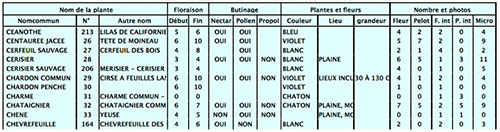LOGICIEL : GESTION DES RUCHERS - MENU ÉTUDES
GESTION DES POLLENS
=> MENU ETUDES => ETUDE DU POLLEN => Gestion des pollens
Cette procédure permet d’identifier l’origine des pollens en s’aidant de plusieurs critères :
– l’aspect et la grosseur des grains de pollen vus au microscope
– la couleur des pelotes de pollen
et éventuellement
– la date de récolte de ce pollen
Cependant, ce n’est pas toujours évident. Si en période de forte miellée les espèces butinées sont peu nombreuses, il n’en est pas de même en période de disette ou les abeilles ramassent du pollen sur de multiples fleurs sauvages, cultivées ou d’ornement, dont nous n’avons pas encore enregistré les caractéristiques dans notre bibliothèque.
Cette procédure permet par un double clic sur un nom de fleur de faire apparaître à l’écran :
– certaines caractéristiques de la plante : floraison, couleur ...
– des diapos personnelles : diapos de la fleur, diapos de la pelote de pollen, donc de sa couleur, diapos des grains de pollen vus au microscope
– dimensions des grains de pollen au microscope
– couleurs des pelotes
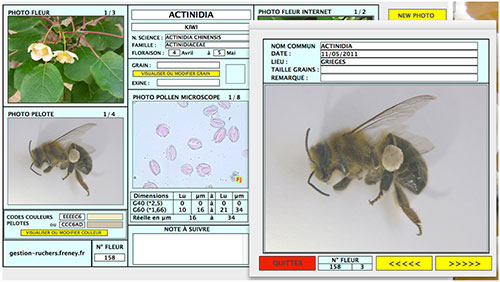
Il est aussi possible de faire défiler des diapos copiées sur internet, mais pour des raisons de droit d’auteur, chaque utilisateur devra constituer lui-même sa collection.
. diapos de la fleur
. diapos des grains de pollen vus au microscope. Internet présente de magnifiques photos agrandies et retravaillées des grains de pollen de multiples origines.
Une sélection de plusieurs dizaines de fleurs mellifères est jointe à cette version.
Pour réaliser chaque échantillonnage le mode opératoire est le suivant :
=> prélèvement d’une abeille qui récolte du pollen sur une fleur. La boîte contenant l’abeille est placée au froid, ou congelée le plus vite possible après sa capture pour tuer l’abeille le plus rapidement possible.
Les photos de la pelote de pollen sont prises dès que possible, pour éviter au maximum les variations de couleur du pollen.
Par la suite, le contenu de cette pelote sera analysé au microscope.
=> prélèvement de la fleur pour vérifier que les deux pollens issus de la pelote et de la fleur sont identiques. Quelquefois et très rarement, ce n’est pas le cas.
Cette fleur est mise à sécher quelques heures dans un lieu sec et à l’abri de la lumière.
Les grains de pollen provenant de la pelote et de la fleur seront analysés au microscope après un séchage à l’air.
Ce logiciel vous permet de vous constituer une bibliothèque personnelle en parallèle à la bibliothèque fournie pour démonstration, les numéros de fleurs de cette collection personnelle commenceront avec le numéro 2001. Les numéros des fleurs de base proposées avec ce logiciel sont inférieurs à 2000.
Lors des mises à jour, les fleurs dont les numéros sont supérieurs à 2000 ne seront pas modifiées, ce qui ne sera pas le cas des fleurs dont le numéro est inférieur à 2000.
Il sera donc possible d’avoir 2 fiches avec le même nom (mais pas le même numéro) :
– une dont le numéro est inférieur à 2000 qui est la fiche de base
– une dont le numéro est supérieur à 2000 pour votre fiche personnelle.
UTILISATION DE LA PROCÉDURE "GESTION DES POLLENS"
=> MENU ETUDES => ETUDE DU POLLEN => Gestion des pollens
La liste des fleurs déjà étudiées apparaît à l’écran.
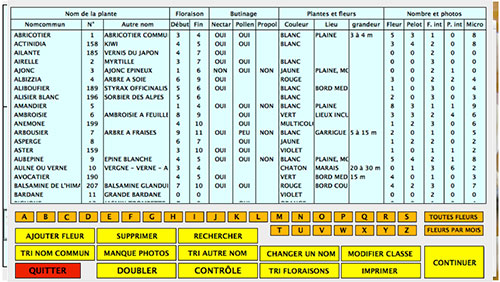
Un double clic sur une ligne permet de faire apparaître la fiche technique de la fleur sélectionnée.
Prenons le cas de l’amandier.
Si nous cliquons sur une photo, par exemple "PHOTO PELOTE", une fenêtre s’ouvre et nous permet de visualiser cette image agrandie. Cet écran peut être déplacé en positionnant le curseur sur sa barre supérieure, en appuyant sur le bouton de la souris et en déplaçant celle-ci.
Les flèches des 2 boutons jaunes permettent de faire défiler le diaporama de cette rubrique.
Le numéro de gauche indique le numéro de la fleur.
Le numéro de droite correspond au numéro de la photo, uniquement pour cette fleur. Ce numéro sera utilisé pour les modifications ou suppressions de photos.
PHOTO FLEUR :
Ces séries peuvent comporter des fleurs seules, des abeilles en récolte et éventuellement des fruits.
PHOTO PELOTE :
Ces photos sont souvent réalisées sur des abeilles prélevées sur la fleur, afin de vérifier que ce pollen correspond bien au pollen de la fleur.
La couleur des pelotes peut varier en fonction des espèces, de la région, de la durée du stockage de l’échantillon.
Aussi nous avons prévu une fourchette de deux couleurs. Ces couleurs sont normalisées selon le code HTML à 6 caractères.
Ce choix de couleurs peut être visualisé en cliquant sur le bouton
"VISUALISER OU MODIFIER COULEUR"
Sur cette palette une ou deux couleurs peuvent être sélectionnées. Pour en choisir une troisième, il faudra obligatoirement en désactiver une des deux déjà sélectionnées.
PHOTO POLLEN MICROSCOPE :
Ces photos sont réalisées sous microscope avec des grossissements 600 (G60) et exceptionnellement 400 (G40) pour les gros pollens.
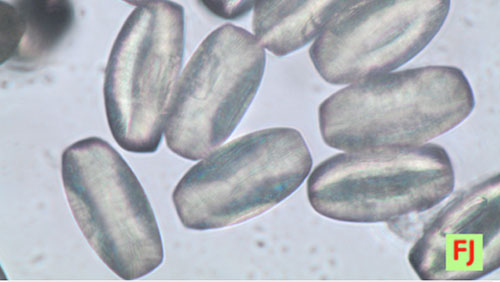
Si une photo comporte dans un coin un petit carré vert "FJ", ceci indique qu’elle a été réalisée en grossissement 600 et qu’elle n’a pas été retouchée au niveau recadrage.
Toutes les photos comportant le sigle "FJ" sont donc d’un grossissement identique ce qui permet de comparer les dimensions des grains de pollen des différentes espèces.
Sous la photo des grains de pollen, nous trouvons un tableau des dimensions mesurées des grains de la fleur ou de la pelote. La dimension minimum correspond souvent à l’épaisseur du grain alors que la dimension maximum correspond à sa plus grande dimension en plan.
En fonction du grossissement est indiqué la valeur lue au microscope et juste à sa droite la valeur traduite en millième de millimètre : µm
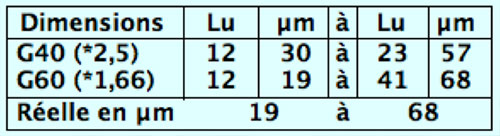
BOUTON "VISUALISER OU MODIFIER GRAIN" :
(uniquement pour numéro de fleur supérieur à 2000)
La palette qui apparaît permet de sélectionner les caractéristiques du grain de pollen.
PHOTO FLEUR INTERNET :
(uniquement pour numéro de fleur supérieur à 2000)
Vous avez la possibilité de vous constituer une bibliothèque de photos de la fleur concernée, en copiant ces documents sur Internet. Pour des raisons de "droit d’auteur", il n’était pas possible de les inclure dans cette démo.
PHOTO POLLEN INTERNET :
(uniquement pour numéro de fleur supérieur à 2000)
Vous avez la possibilité de vous constituer une bibliothèque de photos de pollen la fleur concernée, en copiant ces documents sur Internet. Pour des raisons de "droit d’auteur", il n’était pas possible de les inclure dans cette démo.
Vous trouverez sur Internet de magnifiques photos retouchées de grains de pollen.
Comment introduire une photo dans la bibliothèque de ce logiciel.
BOUTON "NEW PHOTO"
(uniquement pour numéro de fleur supérieur à 2000)
Un clic sur ce bouton fait apparaitre une fiche de saisie comprenant :
– le type de photo. C’est une liste des cinq possibilités de classement : photo fleur, photo pelote, photo pollen internet, photo fleur internet et photo microscope.
– le nom de la fleur qui n’est pas saisissable à ce niveau.
– la date, lieu, dimensions et remarques ne sont pas des rubriques obligatoires
– la photo peut être introduite dans la zone de saisie, soit en faisant glisser l’icône dans cette case, soit par un copier-coller, soit encore en cliquant sur le bouton "IMPORT"
BOUTON "MODIF PHOTO"
(uniquement pour numéro de fleur supérieur à 2000)
Une liste de toutes les photos concernant la fleur apparaît à l’écran.
Chaque cliché porte un numéro que nous avons pu repérer au moment de la visualisation des images.
Un double clic sur une ligne permet de modifier toutes les rubriques saisissables de ce cliché.
BOUTON "SUPPRIM PHOTO"
(uniquement pour numéro de fleur supérieur à 2000)
Ce bouton permet de supprimer une sélection de photo.
UTILISATION DU TABLEAU D’AFFICHAGE DU LISTING DES FLEURS ÉTUDIÉES
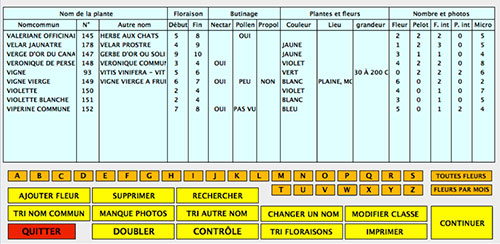
BOUTONS DE COULEUR ORANGE
Ces boutons permettent de limiter la sélection affichée aux fleurs dont le nom commence par la lettre inscrite sur le bouton, ou de présenter la liste complète, des études, ou encore de sélectionner les fleurs par rapport au début estimé de la floraison.
AJOUTER FLEUR
Ce bouton permet d’ajouter la fiche d’une fleur. Elle portera un numéro supérieur à 2000. Les numéros inférieurs sont réservés au fichier de base.
Le programme accepte les doublons de nom de fleur. Dans ce cas la même fleur portera deux numéros différents. Un numéro inférieur à 2000 pour la fiche fournie avec ce logiciel, et un numéro supérieur à 2000 pour votre bibliothèque personnelle.
SUPPRIMER FLEUR
Ce bouton permet de supprimer une fleur ou une sélection de fleurs, quel que soit le numéro.
RECHERCHER
Le tableau qui apparaît permet une recherche dans tout le fichier, de la fiche des fleurs qui correspondent aux critères sélectionnés individuellement ou par groupes.
Par exemple :
– nom partiel éventuel
– mois de floraison de la fleur
– dimensions des grains de pollen
– couleur des pelotes
– couleur dominante de la fleur
Si aucune fleur ne correspond à tous les critères sélectionnés, il est possible de diminuer les choix. En effet les fiches ne sont pas toutes complètes et quelquefois les couleurs ne sont pas forcément appréciées de la même façon selon les espèces, les situations, la qualité des photos ...
Sous la liste des fleurs sélectionnées par le programme, nous trouvons un bouton "VISU PHOTOS". En cliquant dessus cette sélection se présente en photos, la première de chaque catégorie (fleur, pelote, pollen ...) ce qui est très utile pour la recherche de l’origine d’un pollen.
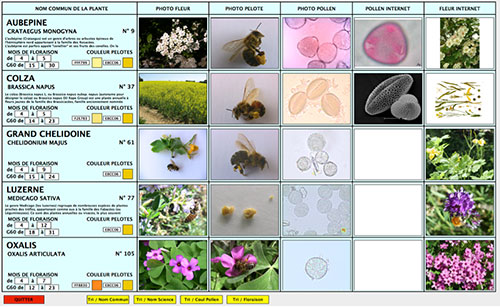
TRI NOM COMMUN :
Tri des fleurs par nom commun
TRI FLORAISON :
Tri des fleurs en fonction du mois de début de floraison
TRI AUTRE NOMS :
Tri en fonction d’un autre nom éventuel donné à la plante.
CHANGER UN NOM
Ce bouton permet de modifier le nom commun d’une plante si son numéro est supérieur à 2000.
DOUBLER
C’est un bouton très important qui permet de copier le contenu d’un fichier fleur de base dont le numéro est inférieur à 2000, et de créer un clone avec un numéro supérieur à 2000. Nous obtenons ainsi deux fichiers qui portent le même nom de fleur, mais pas le même numéro.
Cette copie pourra être modifiée ou complétée et rejoindra votre bibliothèque personnelle.
CONTRÔLES
C’est un bouton qui permet de contrôler des incohérences éventuelles.
MANQUE PHOTOS
Un dialogue permet l’affichage d’une liste de fleurs, dont il manque des photos dans la catégorie sélectionnée.
Cette procédure permet de prévoir les clichés à prendre ou à copier sur internet pour compléter la bibliothèque personnelle.
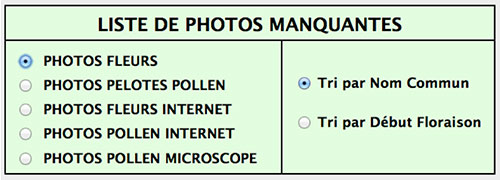
IMPRIMER
Ce bouton permet l’impression d’une fiche récapitulative de la liste des fleurs sélectionnées à l’écran.